ai描边面板怎么调出来
时间:2025-09-02 | 作者: | 阅读:0肯定有许多的童鞋想明白ai描边面板怎么调出来,下面让心愿游戏为你解答这个问题吧,快来看看吧。
ai描边面板怎么调出来
1、文件——新建。双击打开软件之后,需要新建一个画布,点击文件菜单栏,选择新建。
2、右侧属性面板。一般我们打开软件之后,左侧是工具栏,右侧是属性面板,如果没有我们需要的面板,需要我们设置。
3、工作区——基本功能。点击窗口菜单栏,选择工作区,然后选择基本功能选项,打开默认的面板。
4、工作区——基本功能。点击窗口菜单栏,选择工作区,然后选择基本功能选项,打开默认的面板。
5、点击查看。选择之后,可以看到各个功能的小图标,在右侧显示,点击一下即可打开对应的面板。
6、勾选描边。我们还可以直接在窗口面板下,勾选描边这个选项,即可打开。
7、查看描边面板。勾选之后,可以看到描边面板单独的显示在工作区,我们可以移动,可以进行操作了。
结语:以上就是心愿游戏的小编为你收集的ai描边面板怎么调出来,希望能帮到大家,更多相关的文章请收藏心愿游戏
来源:https://soft.3dmgame.com/gl/3223.html
免责声明:文中图文均来自网络,如有侵权请联系删除,心愿游戏发布此文仅为传递信息,不代表心愿游戏认同其观点或证实其描述。
相关文章
更多-
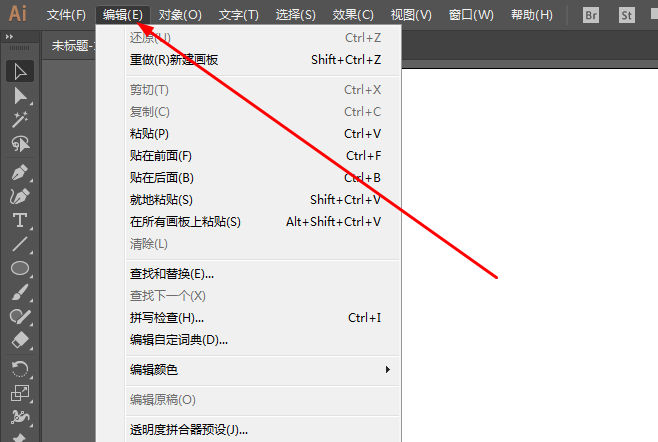
- Adobe Illustrator怎么停用自动添加/删除
- 时间:2025-10-29
-
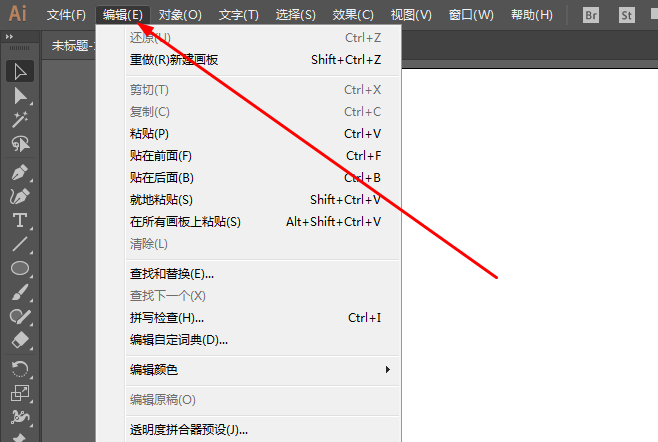
- Adobe Illustrator怎么设置双击以隔离
- 时间:2025-10-29
-
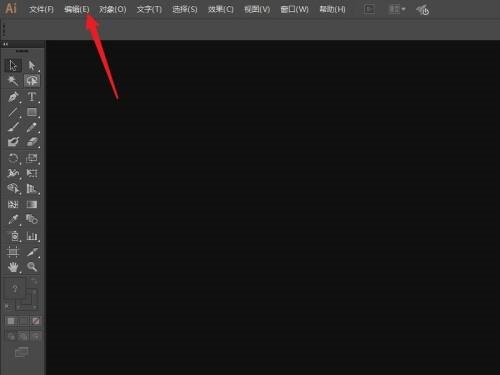
- Adobe Illustrator怎么设置约束角度
- 时间:2025-10-29
-
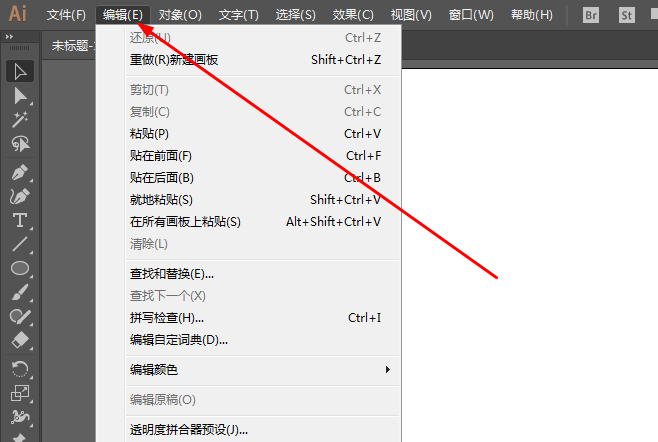
- Adobe Illustrator怎么使用精确光标
- 时间:2025-10-29
-
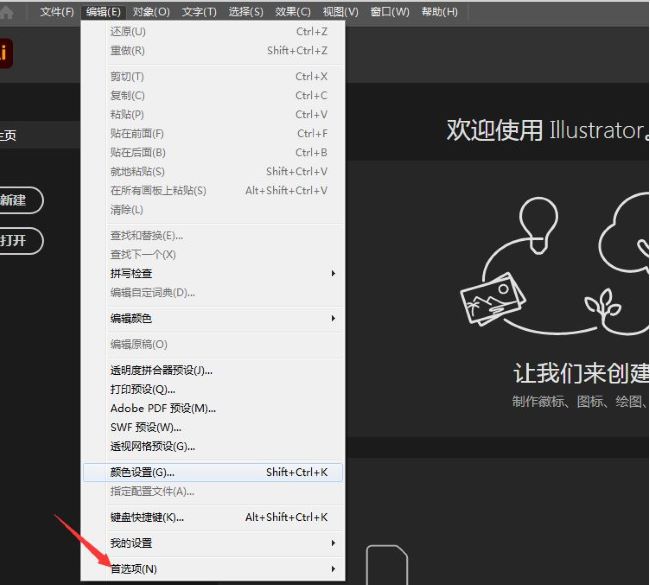
- Adobe Illustrator怎么开启英文显示字体名称
- 时间:2025-10-29
-
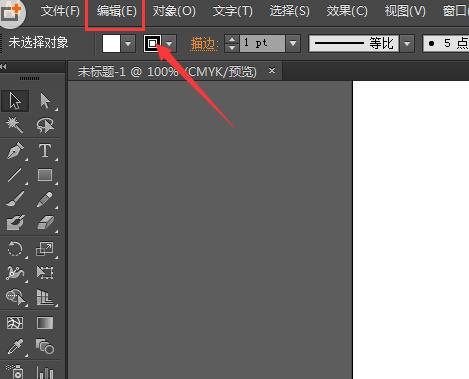
- Adobe Illustrator如何设置主次暂停盘
- 时间:2025-10-29
-
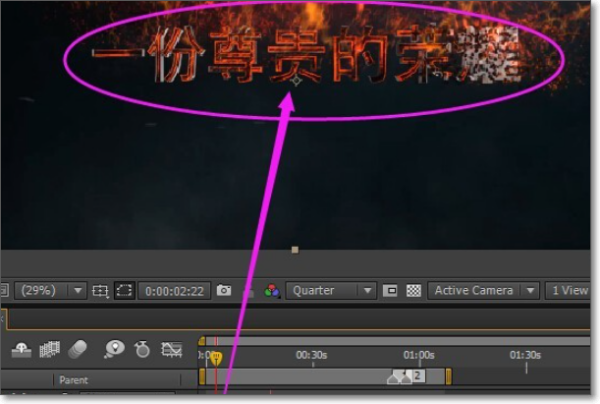
- Adobe IllustratorCS5文件中的文字怎么修改
- 时间:2025-09-06
-
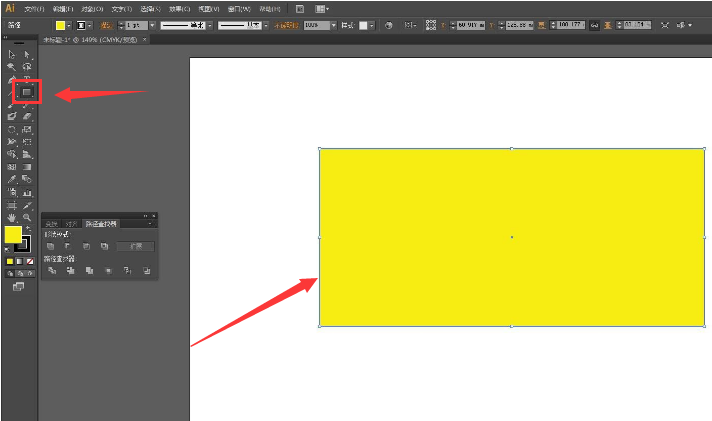
- ai图片路径怎么分割排版
- 时间:2025-09-04
大家都在玩
大家都在看
更多-
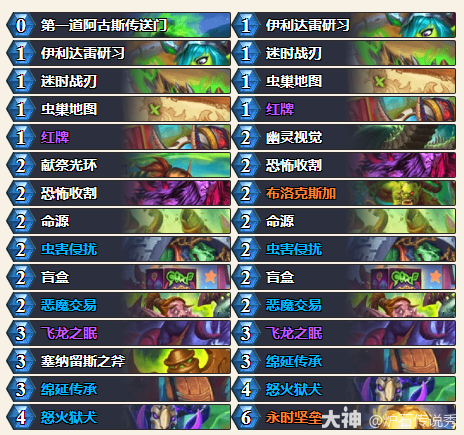
- 炉石传说CTTlabarashh永时奇闻瞎卡组代码分享
- 时间:2025-11-06
-
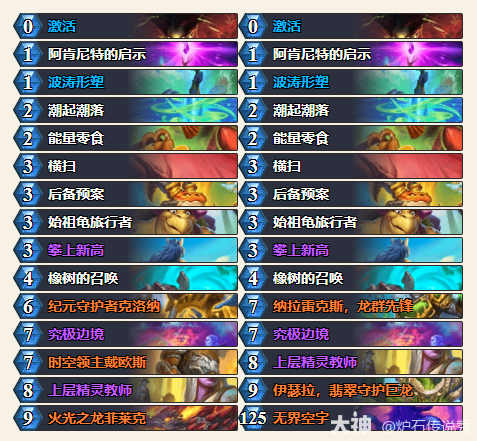
- 炉石传说CTThomiwas火龙德卡组代码分享
- 时间:2025-11-06
-
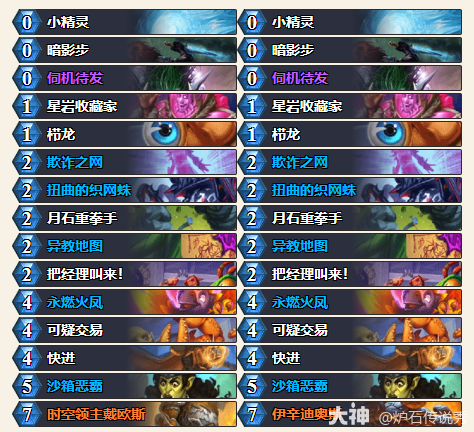
- 炉石传说CTTAlexander爆发贼卡组代码分享
- 时间:2025-11-06
-
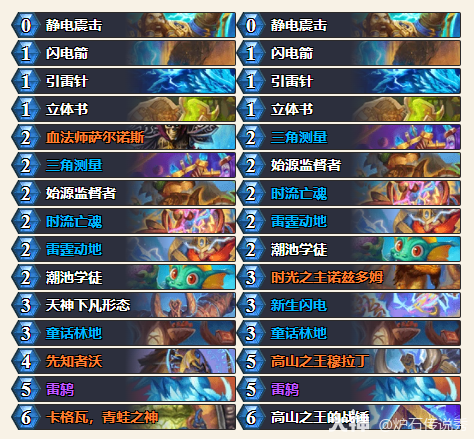
- 炉石传说CTThomi自然萨卡组代码分享
- 时间:2025-11-06
-
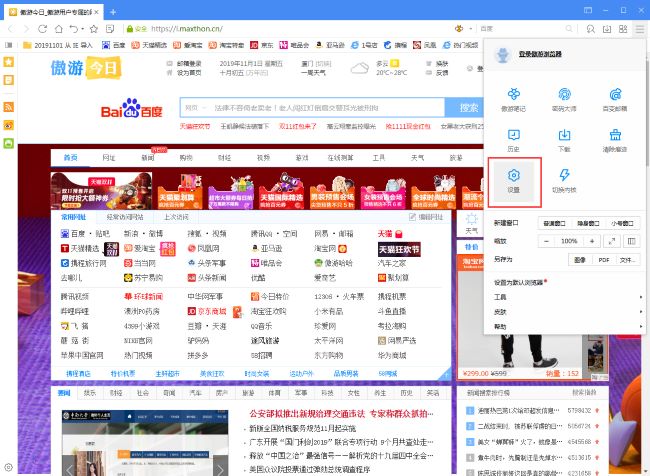
- 傲游浏览器怎么设置自定义主页
- 时间:2025-11-06
-

- 好听两个字情侣网名 唯美2字的游戏名
- 时间:2025-11-06
-

- 2?2?/??.????一种很新的十一月朋友圈
- 时间:2025-11-06
-

- 笔记本Fn键失灵修复小技巧
- 时间:2025-11-06














